Loggro cuenta con una aplicación móvil que puedes descargar directamente desde la Play Store o App Store. Esta te ayudará a realizar un seguimiento de tus ventas, comparando datos para que lleves un mayor control.
Es importante tener en cuenta que a través de esta aplicación no puedes realizar transacciones, solo consultar información administrativa y cerrar cajas si así lo requieres.
Para descargar la app debes dirigirte a la Play Store o App Store (dependiendo de tu dispositivo móvil) y buscar Loggro.
La aplicación que debes descargar se muestra como en la imagen, solo debes presionar la opción de Instalar.
Una vez tengas la aplicación instalada en tu celular puedes ingresar a ella desde el icono ![]() que se agrega a tu dispositivo.
que se agrega a tu dispositivo.
Ingresar a la App Móvil
Al abrir la aplicación debes diligenciar el correo y contraseña, este hace referencia al que tiene tu usuario registrado en Loggro.
Es importante tener en cuenta que a esta información de la aplicación móvil solo tienen acceso aquellos usuarios que tengan rol de Administrador.

- Si tienes acceso a varias compañías con el correo indicado, debes elegir a cual deseas ingresar para consultar la información.

Al ingresar a la compañía puedes encontrar diferentes secciones y los valores relacionados con:
 |
Ventas
Utilidad (Bruta) y Rentabilidad
Estado de Cajas y Dinero del Turno
|
Detalles de la información presentada en la App Móvil
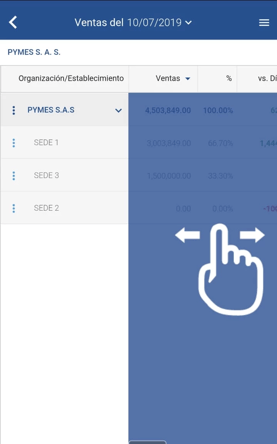
Se evidencian los datos de ventas para el día en la compañía y discriminando por cada uno de sus establecimientos. Debes desplazarte hacia la derecha para verificar todos los datos del reporte.
Si seleccionas los tres puntos de color azul ![]() por ejemplo para un establecimiento, tienes la opción de aplicar filtros especiales de búsqueda.
por ejemplo para un establecimiento, tienes la opción de aplicar filtros especiales de búsqueda.
Detalla la información para ese establecimiento por:
- Categorías/ítems: Conoce que categorías/ítems de tu negocio han generado mayor venta.
- Canales de Distribución.
- Clientes: Puedes verificar también a que cliente se le ha vendido más en un periodo especifico de consulta.
Vamos a realizar el ejemplo con la consulta especifica de ventas por cliente para el día en curso.
Puedes desplazarte a la derecha para verificar la demás información.
-
Vendedor: Consulta cual de tus vendedores ha registrado mayores ventas en el periodo consultado.
En cada una de las consultas que realices puedes continuar filtrando el contenido presionando la opción ![]() y así verificar por ejemplo:
y así verificar por ejemplo:
- Que clientes compran más y cuales productos.
- Que vendedores registran más ventas en cada establecimiento y de que categoría de productos.
Entre otra información que es valiosa para la toma de decisiones en tu negocio.
.png?height=120&name=l_loggro-logo-blanco(copia).png)